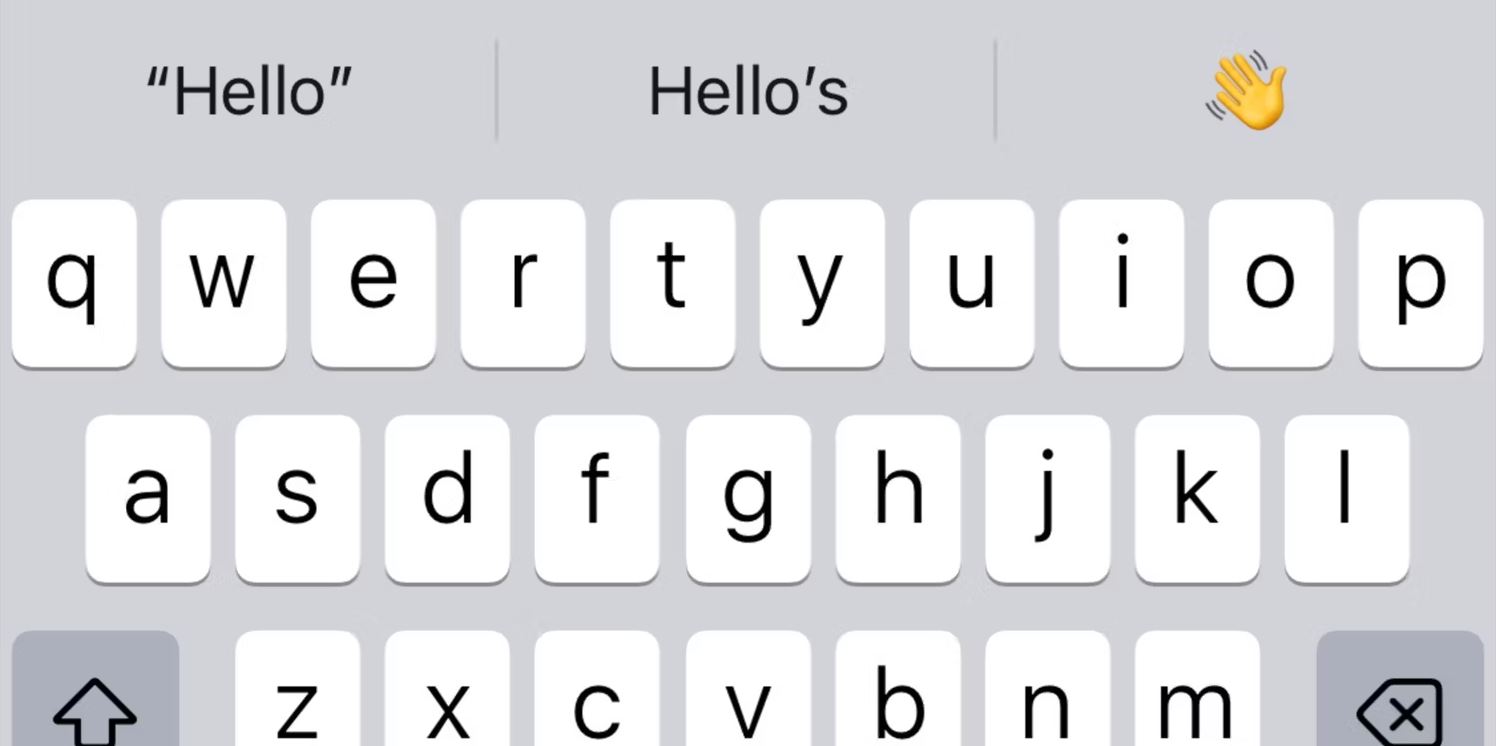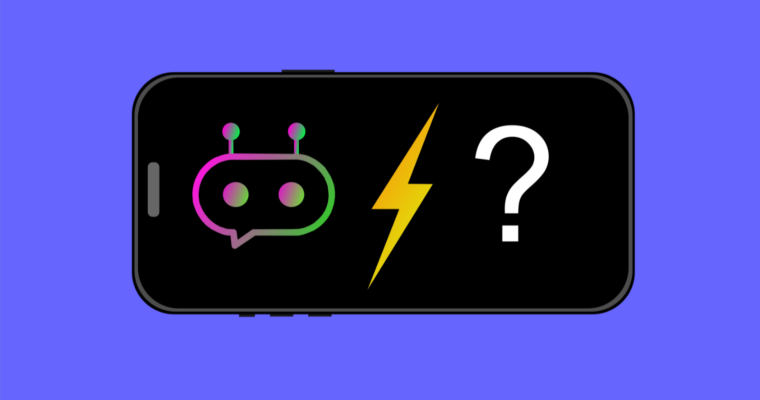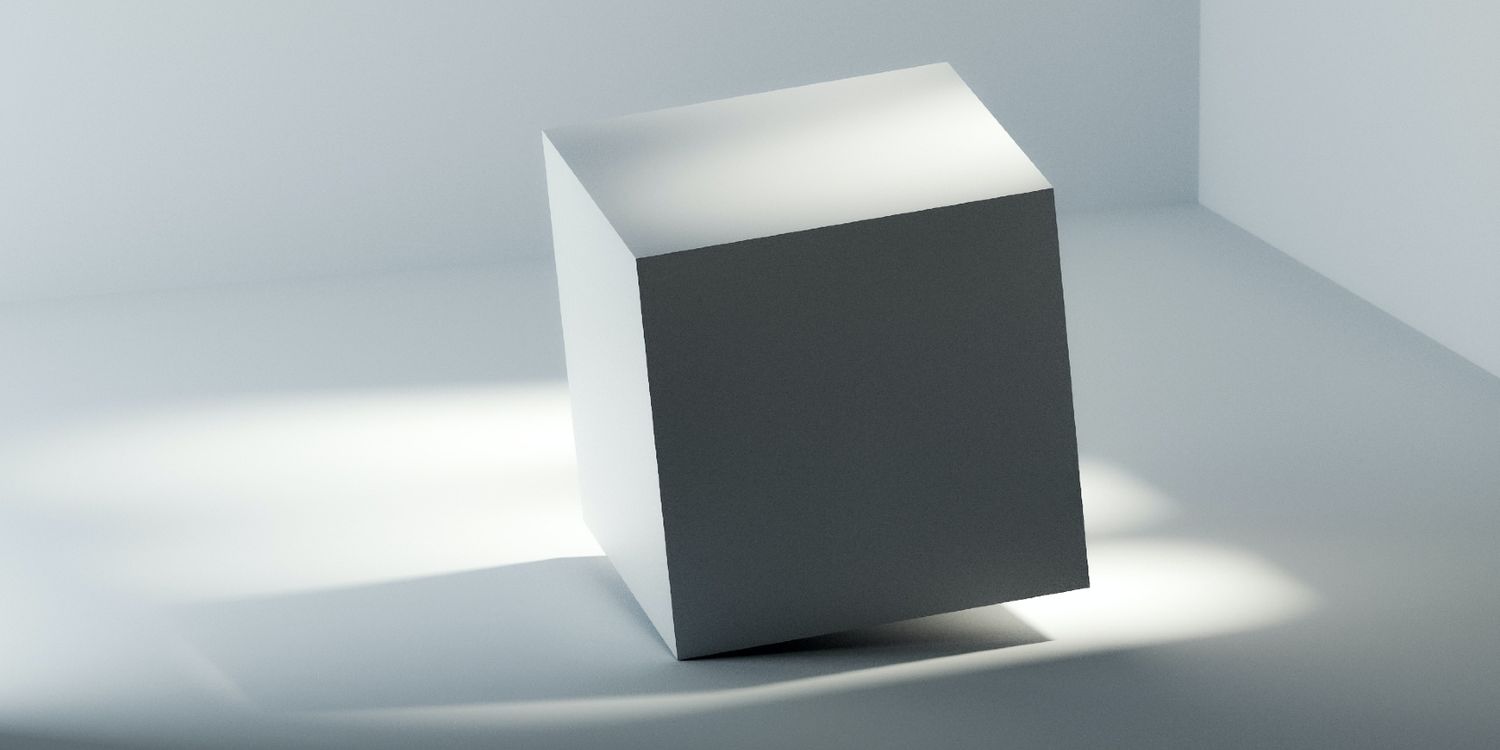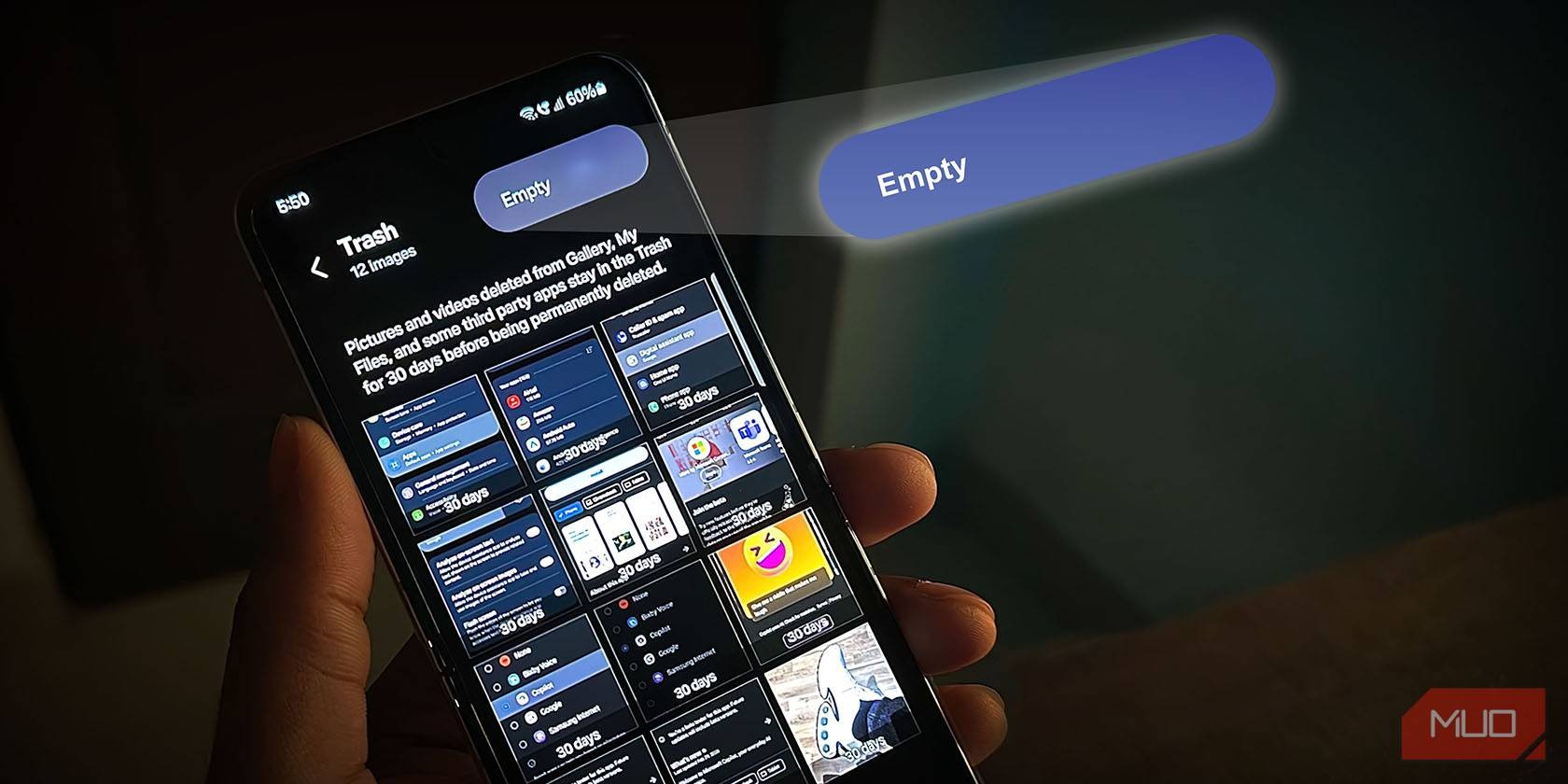چگونه هارد اکسترنال شناسایی شده اما باز نشده را حل کنیم؟
هنگامی که هارد دیسک خارجی خود را به رایانه خود وصل می کنید، ممکن است متوجه شوید که هارد دیسک شما توسط سیستم عامل شناسایی شده است، اما نمی توانید باز کنید. بازیابی هارد دیسک اکسترنال را در ادامه بررسی کرده ایم.
چنین مشکلی ممکن است به دلیل عوامل متعددی رخ دهد، و اگر نگران این هستید که نمی توانید دوباره به درایو دسترسی پیدا کنید و به این فکر می کنید که “چگونه هارد اکسترنال را تعمیر کنیم، باز نشد؟”
نیازی به شروع وحشت نیست! شما می توانید راهنمای کامل ما را دنبال کنید تا دلیل عدم دسترسی هارد دیسک خود را بیاموزید، همچنین ما شما را در روند تعمیر هارد اکسترنال و بازیابی اطلاعات پاک شده در طول مسیر راهنمایی خواهیم کرد.
قسمت 1. چرا هارد اکسترنال شناخته شده اما در دسترس نیست؟
ممکن است دلایل مختلفی وجود داشته باشد که چرا هارد اکسترنال شما ممکن است به رایانه ویندوزی شما پاسخ ندهد. ممکن است به دلیل نقص فنی در سیستم عامل شما ایجاد شود یا ممکن است به دلیل خرابی سخت افزار داخلی درایو باشد. همچنین ممکن است زمانی رخ دهد که دستگاه را به درستی از طریق درگاه USB وصل نکنید.
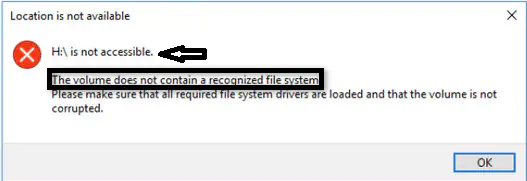
اغلب اوقات، چنین مشکلی زمانی حل می شود که درایو را دوباره به رایانه شخصی وصل کنید یا سیستم را دوباره به طور کامل راه اندازی کنید. اما اگر چنین مشکلی در هارد دیسک شما ادامه داشت و روی سیستم قابل مشاهده بود اما باز نشد، حتی اگر آن را به سیستم کامپیوتری دیگری متصل کنید. سپس ممکن است مشکل عمیق تری در بازی با هارد دیسک وجود داشته باشد. در اینجا لیستی از مشکلاتی است که ممکن است پشت مشکل هارد دیسک خارجی شما باشد.
وجود بخش های بد ناشی از حذف نامناسب درایو از رایانه شخصی بدون پیروی از پروتکل حذف.
خرابی مکانیکی در اثر افتادن درایو روی زمین ایجاد می شود.
ویروس یا بدافزار به دلیل باز کردن یک وب سایت یا فایل نادرست ایجاد می شود.
مشکل درایور ناشی از برخی اشکال نرم افزاری است.
دلیل این مشکل هر چه باشد، در این مقاله به شما کمک می کنیم تا هارد دیسک خود را تعمیر کنید تا به فایل های مهم داخل دسترسی داشته باشید.
قسمت 2. چگونه هارد اکسترنال شناسایی شده اما باز نشده را تعمیر کنیم؟
قبل از شروع فرآیند رفع مشکلات هارد دیسک، برخی از درایوهای خارجی دارای کابل برق یا سوئیچ فیزیکی پاور هستند که برای انجام عملیات روی دیسک باید همیشه روشن باشد. این یک مرحله ساده است، اما قبل از هر چیزی باید آن را بررسی کنید.

آموزش تصویری در مورد اینکه چگونه هارد اکسترنال شناسایی شده اما باز نشده است را تعمیر کنیم؟
راه حل 1. بررسی سخت افزار خارجی:
قبل از انجام هر مرحله، توصیه می شود که سلامت سخت افزار خارجی سیستم و لوازم جانبی درایو را بررسی کنید که به شرح زیر است:
1. پورت USB.
2. کابل برق/داده.
لطفاً این مراحل را دنبال کنید تا بررسی کنید که آیا مشکل از درایو شما است یا از رایانه شما.
توصیه می شود هارد اکسترنال را به سیستم دیگری وصل کنید تا بررسی کنید که آیا مشکلی با رایانه شخصی شما وجود دارد یا خیر.
لطفاً سعی کنید دستگاه را دوباره به پورت USB مختلف وصل کنید، زیرا استفاده مکرر از یک پورت ممکن است باعث ساییدگی و پارگی شده باشد که میتواند لولاها را شل کند.
کابل دیتا درایو خارجی خود را روی دستگاه دیگری امتحان کنید تا ببینید درست کار می کند. استفاده گاه به گاه و مکرر از کابل برق ممکن است باعث از بین رفتن عملکرد آن شود.
راه حل 2. کامپیوتر خود را مجددا راه اندازی کنید:
راه اندازی مجدد شاید طبیعی ترین راه حل برای پاسخ ندادن هارد دیسک ما باشد. این اصلاح معمولاً نیمی از اوقات خطا را حل می کند. راه های زیادی برای راه اندازی مجدد رایانه شما وجود دارد، اما ما آن را به روش معمولی امتحان خواهیم کرد، بنابراین لطفاً راهنمای ما را برای اجرای این راه حل دنبال کنید.
منوی استارت را باز کنید.
روی Restart کلیک کنید.
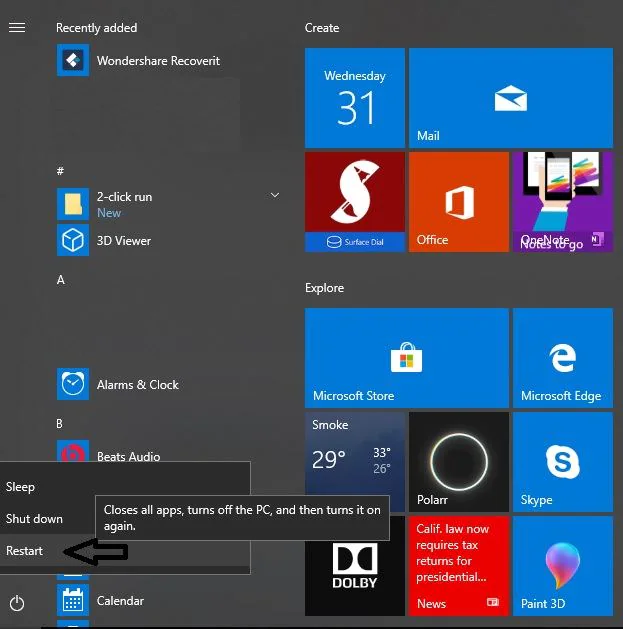
پس از راه اندازی مجدد سیستم، سعی کنید دستگاه را به رایانه شخصی وصل کنید تا مشکل موجود را بررسی کنید. اگر مشکل ادامه داشت، سپس به راه حل بعدی بروید.
راه حل 3. درایور دیسک را به روز کنید:
اگر همچنان به طور تصادفی دستگاه خود را از رایانه خارج کنید، ممکن است به درایور هارد دیسک شما آسیب وارد کند. این مشکل را می توان با نصب مجدد یا به روز رسانی هارد اکسترنال برطرف کرد که می تواند هر مشکلی را در دستگاه ذخیره سازی شما برطرف کند.
درایور هارد دیسک:
درایور دیسک خارجی بسیار شبیه به هارد دیسک داخلی کامپیوتر است که از یک صفحه چرخان با سطح مغناطیسی تشکیل شده است که به سرعت داده های رمزگذاری شده دیجیتالی را ذخیره می کند. همچنین وسایل ارتباطی بین درایو و رایانه ای که به آن متصل است را فراهم می کند. با دادن شماره سریال/مدل هارد و همچنین اطلاعات فیزیکی (بخش ها، هدها و ظرفیت ذخیره سازی) به سیستم عامل عمل می کند تا بتواند آن را تشخیص دهد.
راهنمای راه حل گام به گام ما را برای بررسی درایورهای خود دنبال کنید.
با وارد کردن نام در نوار جستجو، Device Manager را در رایانه خود باز کنید.
روی درایور هارد دیسک خود کلیک راست کنید.
روی Properties کلیک کنید.
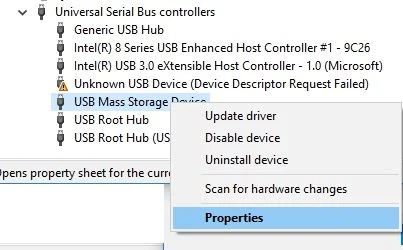
روی تب Driver کلیک کنید و روی Update Driver کلیک کنید.
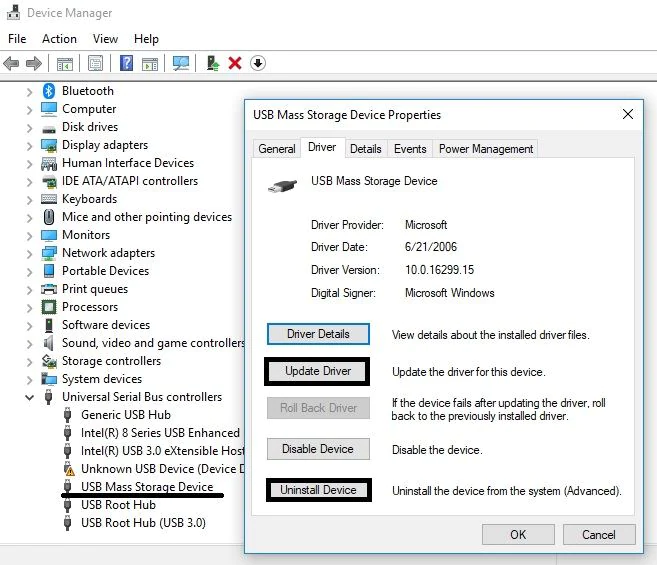
روی «جستجوی خودکار برای نرمافزار درایور بهروز» کلیک کنید، یا اگر فایل درایور را روی رایانه شخصی خود دارید، میتوانید بر روی «Browse my computer for driver software» کلیک کنید.
سیستم شروع به جستجوی نرم افزار غواص شما می کند، همچنین می توانید با استفاده از همان ابزار، دستگاه را حذف نصب کرده و مجدداً نصب کنید.
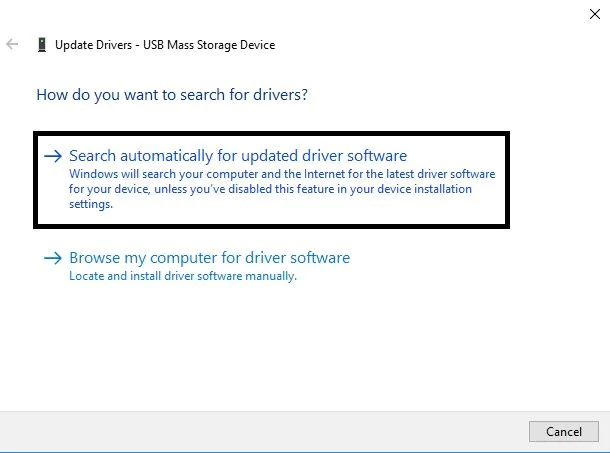
اگر آپدیت جدیدی وجود داشته باشد، رایانه شما به طور خودکار نرم افزار را به روز می کند. در غیر این صورت، به شما اطلاع می دهد که “بهترین درایورها برای دستگاه شما قبلاً نصب شده است”.
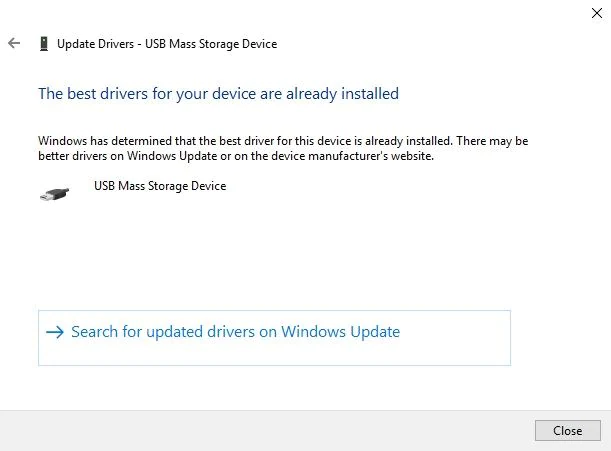
اگر بعد از آن مشکل همچنان ادامه داشت، روی Close کلیک کنید و به راه حل بعدی بروید.
راه حل 4. آن را با مدیریت دیسک برطرف کنید و آن را فرمت کنید:
با کمک ابزار Disk Management می توانید به ویژگی ها و فضای ذخیره سازی درایو حافظه خارجی خود دسترسی پیدا کنید. در صورت وجود فضای تخصیص نشده، میتواند یک پارتیشن جدید در دستگاه ایجاد کند و یک حرف جدید برای فعال کردن دسترسی به آن اختصاص دهد. راه حل ما را در زیر دنبال کنید:
مدیریت دیسک را از طریق منوی استارت باز کنید.
روی نماد درایو خارجی خود کلیک راست کنید.
اگر فضای تخصیص نیافته پیدا کردید، روی New Simple Volume کلیک کنید و روی Next کلیک کنید.
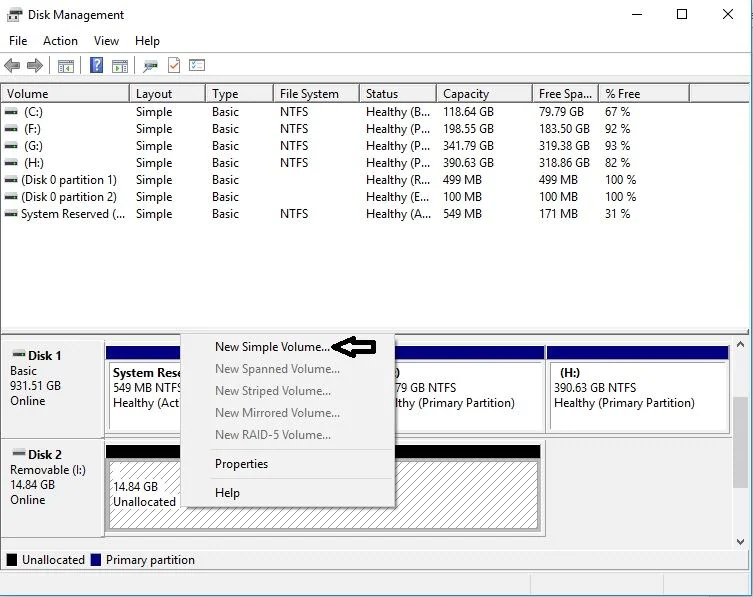
یک حرف به درایو اختصاص دهید و روی Next کلیک کنید.
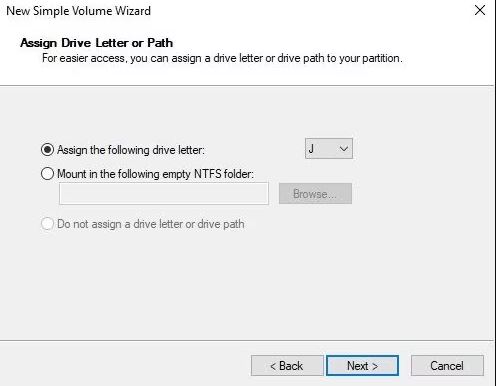
گزینه Do not Format را انتخاب کرده و Next را فشار دهید.
بر روی Finish کلیک کنید.
همچنین می توانید با کلیک راست بر روی نماد درایو و انتخاب Format دستگاه را فرمت کنید.
راه حل 5. عیب یاب ویندوز را اجرا کنید:
شما می توانید مشکلات خاص را از طریق ابزار عیب یابی ویندوز برطرف کنید، که تشخیص را به صورت خودکار انجام می دهد و مشکل سیستم رایانه شما را تعمیر می کند. راهنمای ما را دنبال کنید تا از ابزار عیب یابی ویندوز استفاده کنید، که ممکن است مشکل عدم دسترسی هارد دیسک را برطرف کند.
منوی استارت را باز کنید و روی تنظیمات کلیک کنید.
روی Troubleshoot کلیک کنید و Hardware and Devices را پیدا کنید.
روی Run the Troubleshooter کلیک کنید.
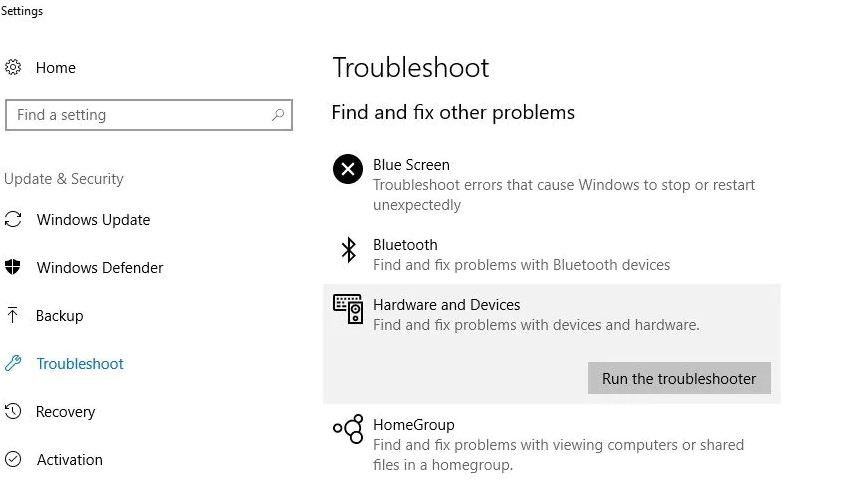
عیب یاب شروع به اسکن برای بی نظمی در رایانه می کند.
پس از اتمام اسکن به شما اطلاع میدهد و به شما توصیه میکند در صورت مشاهده هر گونه مشکل، اصلاح را اعمال کنید. با انتخاب گزینه از شما می خواهد کامپیوتر را مجددا راه اندازی کنید.
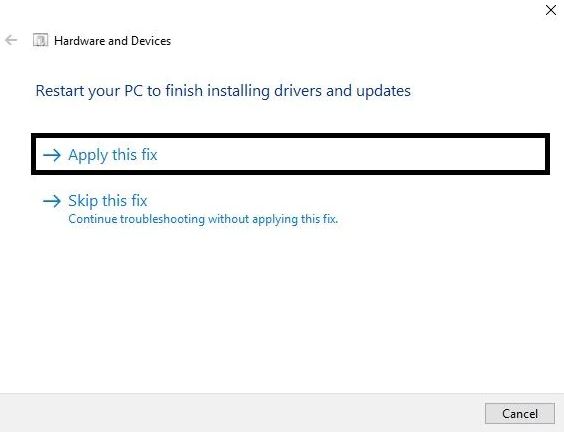
راه حل 6. CHKDSK را برای تعمیر دیسک اجرا کنید:
می توانید با استفاده از خط فرمان در رایانه شخصی خود از تسهیلات CHKDSK استفاده کنید. قبل از استفاده از فرمان چک دیسک، مهم است که بدانید چه نوع عملکردهایی را برای رفع مشکلات خاص مربوط به دیسک انجام می دهد.
1. یکپارچگی سیستم فایل و فراداده سیستم فایل را در یک حجم دیسک اسکن می کند.
2. انواع خطاهای سیستم فایل منطقی را که در حین اسکن پیدا می کند، رفع می کند.
3. CHKDSK از طریق اسکن دیسک خود، بخش های خوب و بد دیسک انتخاب شده را تشخیص می دهد.
روش ما را دنبال کنید تا دستور check disk را روی هارد اکسترنال خود اجرا کنید تا مشکلات را شناسایی کنید.
Command Prompt را در رایانه شخصی خود از طریق منوی Start باز کنید.
برنامه را به عنوان مدیر اجرا کنید.
پنجره Command Prompt شما باز می شود، دستور زیر را در داخل صفحه تایپ کرده و Enter را بزنید.
chkdsk X: /r /f where X is the external hard drive letter and /r & /f are the parameters of CHKDSK.
دستور اسکن خود را اجرا می کند. هنگامی که اسکن کامل شد، درایو را بردارید و دوباره آن را با رایانه شخصی وصل کنید تا ببینید آیا این روش کار می کند یا خیر.
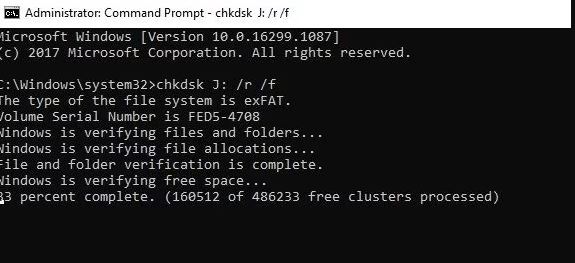
قسمت 3. چگونه می توان داده هارد دیسک شناسایی نشده را بازیابی کرد؟
اگر راه حل فرمت کردن درایو خارجی را انتخاب کنید، تمام داده ها پاک می شود. اگر فایل های داخل هارد دیسک شما غیرقابل تعویض هستند و قصد دارید دوباره از آن ها استفاده کنید، می توانید تمام اطلاعات خود را بازیابی کنید. تا زمانی که حافظه درایو را با داده های جدید بازنویسی نکنید، داده ها قابل بازیابی هستند. برای بازیابی فایل ها، باید با استفاده از ابزار بازیابی اطلاعات ویندوز، عملیات بازیابی را انجام دهید و هیچ چیزی بهتر از Recoverit Data Recovery Tool by Wondershare نیست.
ویژگی های Recoverit:
روی هر نوع دستگاه قابل حمل (USB، HDD) کار می کند.
داده ها را در بیش از 1000 فرمت فایل شناخته شده در دنیای فناوری بازیابی می کند.
Recoverit از انواع فرمت های سیستم فایل مانند exFAT، FAT32، HFS، NTFS پشتیبانی می کند.
داده های شما را ایمن نگه می دارد و با کارایی 96 درصد آن ها را بازیابی می کند.
در هر دو رایانه macOS و Windows PC موجود است.
برای بازیابی همه فایلهای خود، باید مراحل سه مرحلهای ما را دنبال کنید تا پس از نصب برنامه، فایلهای حذف شده را بازیابی کنید.
مرحله 1. مکان را انتخاب کنید:
لطفاً برای شروع مراحل ذکر شده در زیر را دنبال کنید.
آن را از منوی Start اجرا کنید.
“مکان” هارد اکسترنال خود را انتخاب کنید.
برای شروع فرآیند، روی دکمه “شروع” کلیک کنید.
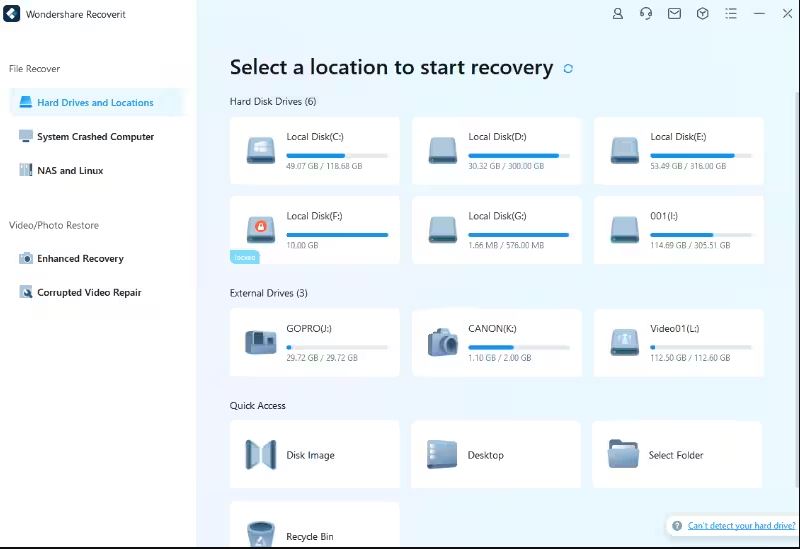
مرحله 2. اسکن داده های از دست رفته:
فرآیند اسکن آغاز خواهد شد. بسته به فضای ذخیره سازی هارد دیسک خارجی، مدتی طول می کشد تا اسکن تمام شود.
یک پاپ آپ تکمیل اسکن با صدای بیپ روی صفحه ظاهر می شود.
همچنین دکمه Pause و Stop وجود دارد که به شما امکان می دهد فرآیند اسکن را متوقف کنید.
نتایج نمایش داده می شود که می توانید از قسمت File Type و File Path آنها را مشاهده کنید.
می توانید با کلیک کردن روی دکمه Pause/یا Stop اسکن بازیابی دیسک را متوقف یا متوقف کنید.
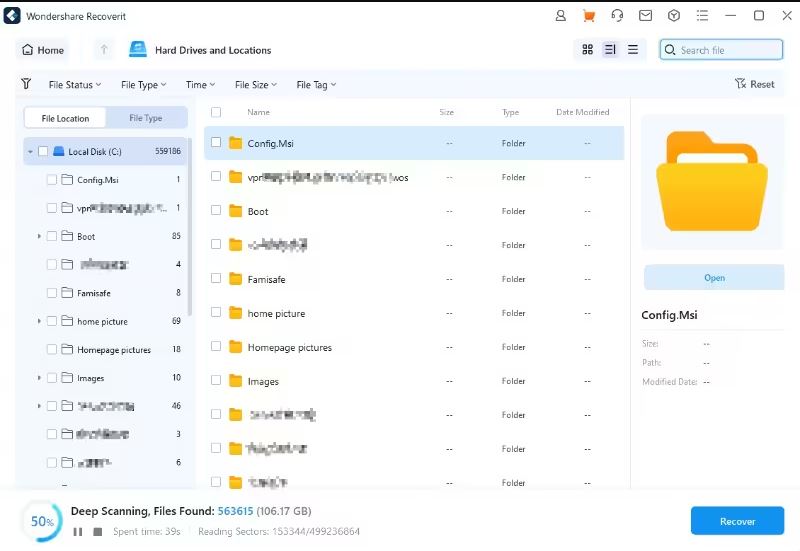
مرحله 3. بازیابی اطلاعات از دست رفته:
Recoverit به کاربران امکان پیش نمایش فایل های بازیابی شده را می دهد که به شما امکان می دهد صحت داده های پاک شده را بررسی کنید.
شما می توانید فایل های خود را انتخاب کرده و با کلیک بر روی دکمه “بازیابی” آنها را بازیابی کنید تا داده های خود را پس بگیرید.
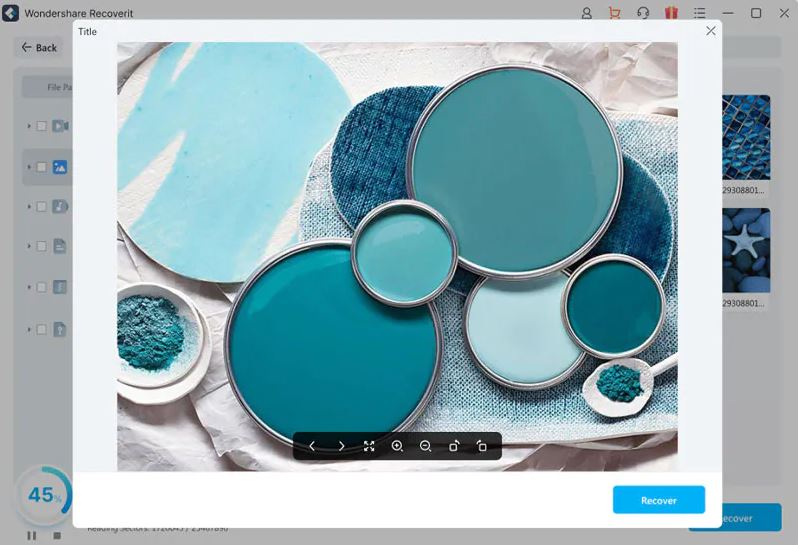
کلمات پایانی:
این کاملاً به تعمیر و نگهداری شخصی شما و مدیریت سخت افزار رایانه شما و نحوه محافظت از رایانه شخصی خود با استفاده از آنتی ویروس خوب بستگی دارد. به شما توصیه می شود نحوه اتصال درایو داخل پورت USB را بررسی کنید. همچنین لازم است قبل از خارج کردن دیسک از رایانه، دکمه خروج را فشار دهید. همچنین مهم است که سلامت دستگاه ذخیره سازی خارجی خود را به طور منظم با اسکن کردن آن از طریق ابزار CHKDSK بررسی کنید.
اکنون شش راه حل ممکن برای رفع مشکل هارد دیسک در صورت بروز چنین مشکلی را می شناسید. با این حال، اگر هنوز نمی توانید به فایل های خود دسترسی داشته باشید یا درایو را به طور کامل فرمت کرده اید، می توانید با استفاده از برنامه Recoverit Data Recovery آن فایل ها را بازیابی کنید تا به همه داده های مهم دسترسی پیدا کرده و بازیابی کنید.